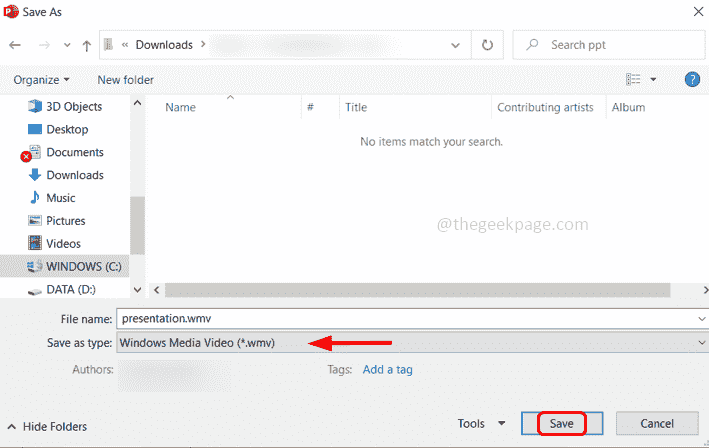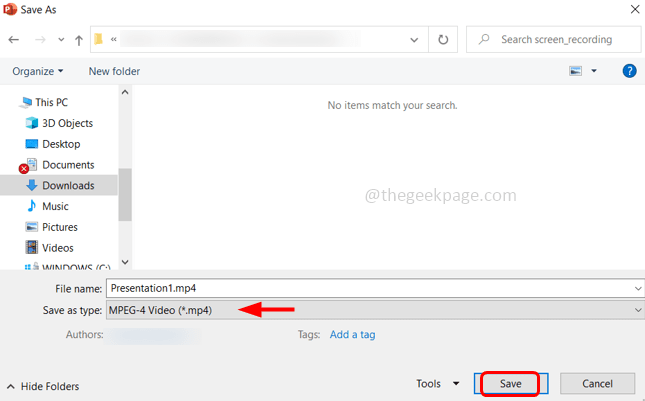Microsoft Powerpoint on alati valitud rakendus, olgu see siis projekti esitamine oma asutuses või ettevõttes või konkreetse teema seminari pidamine. Selle teeb nii ahvatlevaks see, et slaididele saab hõlpsasti lisada mis tahes tüüpi meediume, näiteks pilte, videoid või helifaile. Microsoft Office'i paketi tööriistal Powerpoint 16 on võrreldes eelmisega mitu täiustatud funktsiooni versioonid ja üks selle tipphetki on see, et saate hõlpsalt leida, milline esitluse slaid on suurim suuruses.
Sa ei tea, miks tahaksid kunagi teada mõne slaidi suurust. Las ma räägin sulle. Alati, kui lisate slaidile rohkem dokumente, pilte või videoid, muutub see suurus järjest suuremaks, mis lõpuks suurendab kogu esitlusfaili suurust. Kui proovite faili meilisõnumiga saata või pilve jagamisteenusesse üles laadida, peate võib-olla leidma alternatiivsed postitusmeetodid, pakkige see üles või võite lõpuks lõigata erinevaid slaide, et vähendada üldsuurus. Selliste probleemide ületamiseks on slaidid alati parem sortida nende suuruse järjekorras. See aitab teil keskenduda ainult suurima suurusega lõigatud portsjonitele, millel pole tegelikult tähtsust, ja seega optimeerida.
Selles artiklis lubage mul navigeerida läbi sammude, mida sama saavutamiseks järgida.
SAMMUD TEADMISEKS, MIS Slaidil on suurim suurus
SAMM 1
Avage Powerpoint 16 otse, otsides seda töölaua vasakus alanurgas asuvalt otsinguribalt ja avades vajaliku esitlusfaili. Microsoft Office 16 paketi saab alla laadida otse Microsofti veebisaidilt. See on saadaval prooviversioonina ühe kuu jooksul. Samuti on võimalusi pikendada seda kuni 6 kuuni.
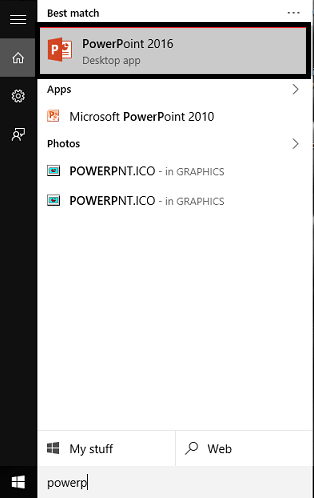
2. SAMM
Klõpsake ilmuvas aknas nuppu Toimikud suvand, mis kuvatakse ülaosas oleva menüü esimese vahekaardina.
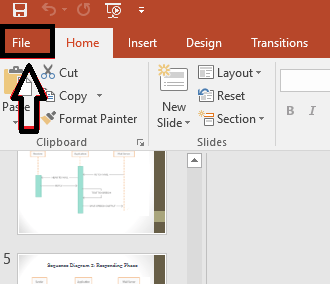
3. SAMM
Hüppava lehe vasakule poole leiate võimaluse Jaga. Klõpsake seda. Kui olete seda teinud, leiate paremalt paanilt suvandi Avaldage slaidid.
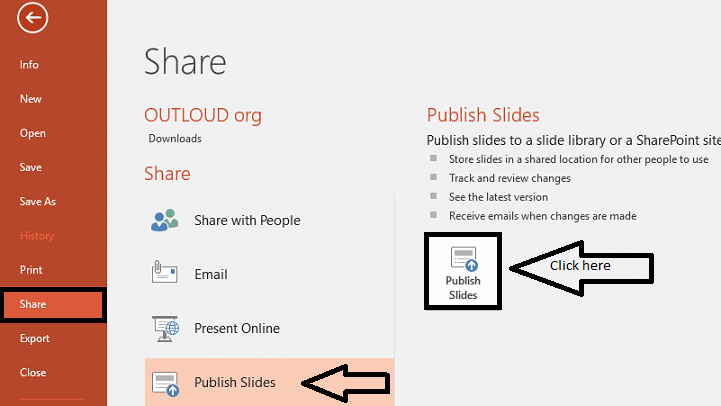
4. SAMM
Kui suvandit küsitakse, saate valida praeguste failide slaidid. Valige slaidid, mida soovite avaldada, ja pange need nende jaoks eraldi loodud kausta. Pange tähele, et selles kaustas ei tohiks olla muid faile.
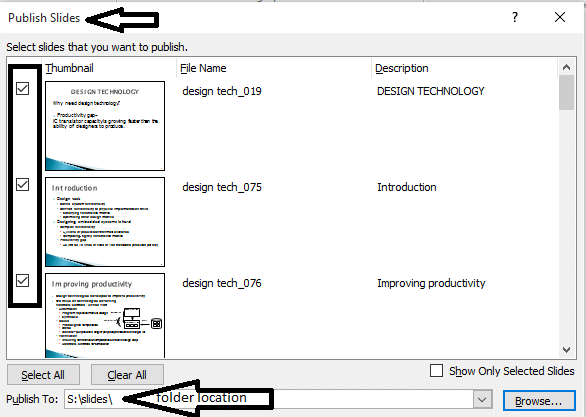
Olen loonud kausta nimega slaidid S-draivis.
5. SAMM
Avage kaust, kuhu olete slaidid salvestanud, ja leiate need sorditud nende suuruse järgi, nagu on näidatud allpool oleval ekraanipildil. Suurim kuvatakse ülaosas, mis võimaldab teil kogu esitlust optimeerida, lõigates osi, millel pole suurt tähtsust.
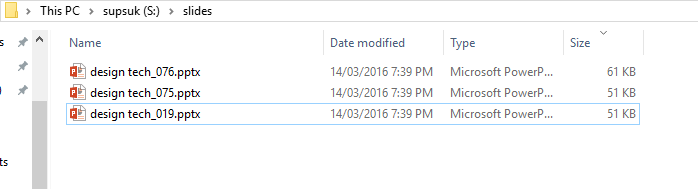
Nagu siin näidatud, on suurima slaidi suurus 61kb.
Loodetavasti leidsite selle artikli kasulikuks.